之前有录制和编写过WordPress搭建个人博客的内容,但是都比较麻烦,需要在控制台黑框复制运行相关的命令,很多没接触过过的用户还是有一定的困难,那么今天就把最最最简单的方法分享给大家,全程都是可视化的操作,不需要在复制相关的命令了,赶快跟我一起试试吧!
前言:
云服务器:阿里云
操作系统:CentOS 8.3
PHP版本:PHP-7.4
一:准备工作--域名
域名根据自己情况选择一个有意义的,一般后缀选择cn或者com的,便宜的也可以选择xyz,top的等等,国内上线网站是需要ICP备案的,否则是访问不了的,域名租用可选择万维网,阿里云旗下的网站,购买之后可以直接在阿里云备案,非得方便,备案参考:阿里云网站备案
二:准备工作--云服务器
云服务器的选择最好是和域名选择在一个厂商,这样备案以及后续的操作都非常方便了,这里就拿阿里云为例了,如果就个人博客,没啥人访问的话1核2G1M配置就够了,当然资金充足最好是选择2核4G3M的,我的网站就是没啥访问量,2核2G2M的,CPU宽带没啥问题,但是内存还是偏小,光运行系统就占用了接近70%。
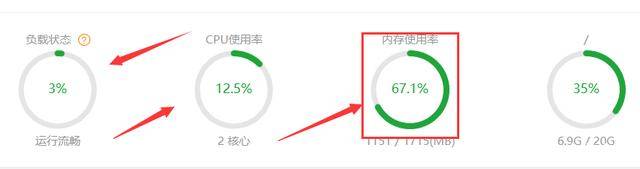
从阿里云展示的热销机型中,共享型N4,共享型S6和突发型T6为是初级配置,CPU有限制,但是价格很香,有一定访问量,对配置有要求的不要选择,计算型C5,通用型G5是最好的选择,性能不错,价格也能接受,建议选择,
可参考:www.zhaodede.com
服务器选够之后需要域名解析,参考:阿里云域名解析官方文档
开通必要的端口:阿里云安全组端口开通文档
常用端口
典型应用的默认端口如下表所示。
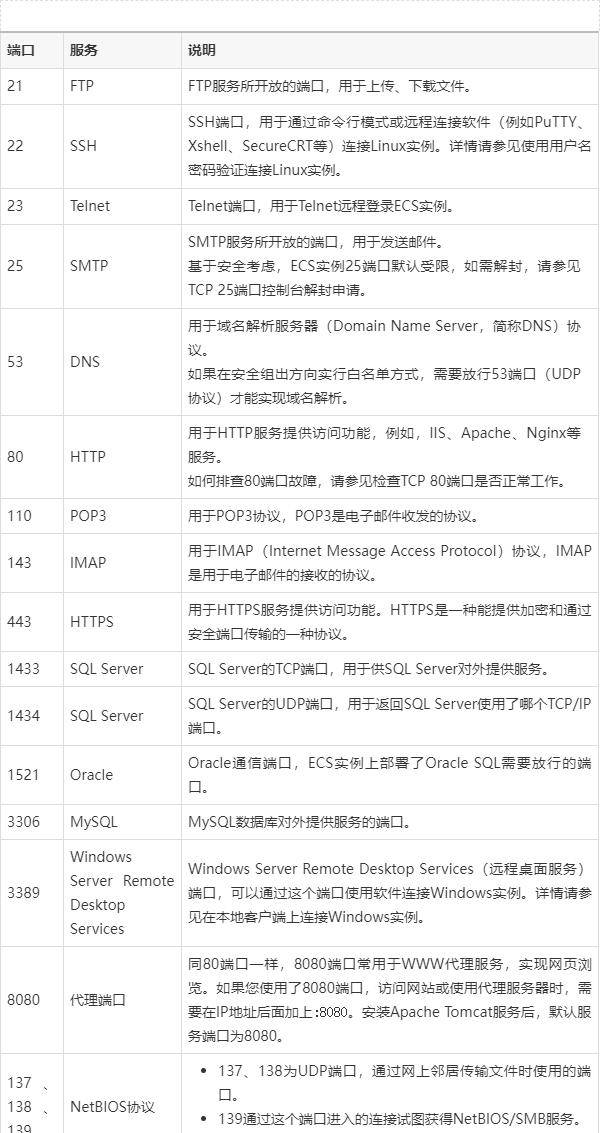
三:准备工作--安装宝塔面板
以往安全宝塔面板需要复制命令安装,现在宝塔官方提供了可视化的方法。
1.进入宝塔官方
2:往下滑动找到Linux面板在线安装,
3:输入云服务器ip,密码,其他的默认即可,点立即安装,等待安装完成即可。
注意事项
- 安装前请确保是【全新的机器】,没有安装其他任何环境,否则会影响您的业务使用!
- 填写好服务器信息,点击“立即安装到服务器”即全自动完成安装,在安装过程中请勿刷新页面!
- 数据传输过程中加密处理,不保存任何账号密码信息,请放心使用。
- 系统兼容性推荐:Centos7.x > Debian10 > Ubuntu 20.04 > Centos8 stream > Ubuntu 18.04 > 其它系统
- 推荐浏览器:Chrome、火狐、edge,国产浏览器请使用急速模式访问面板登录地址
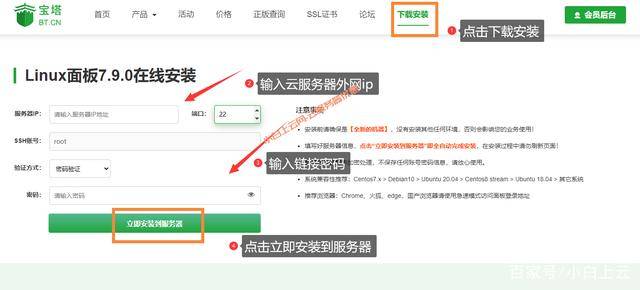
四:正式搭建--一键安装WordPress
格展网络上有上千套网站模板,开箱即用
这款网站模板制作分享链接我放在下面了,可以开箱即用。
https://www.91084.com/
上一步安装完成之后会提供一个访问地址和用户名密码,一定要记录下来,这一步要用。
输入提供的网站,账号和密码,进入下一步
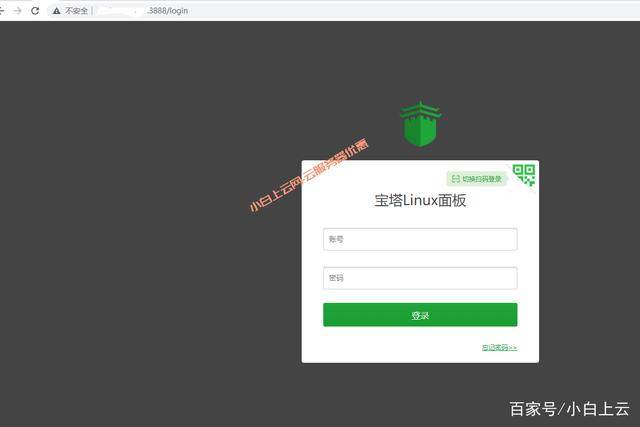
会看见如下界面
这时候会弹出一个安装套装,选择左侧的一键安装,安装过程比较长,耐心等待。
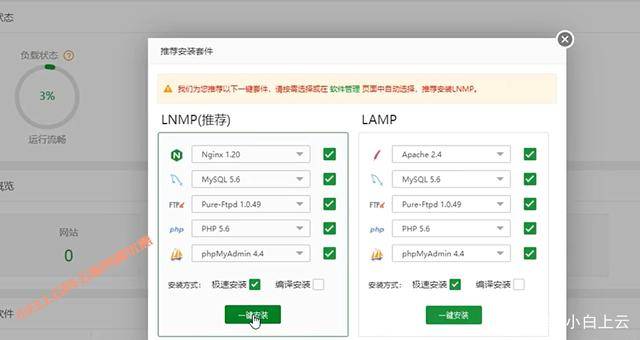
安装完成之后点击软件商店
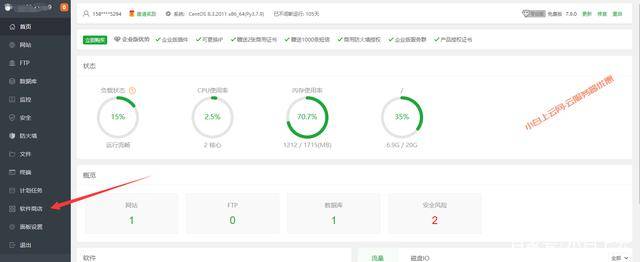
点击一键部署
找到WordPress,点击最右侧的一键部署,
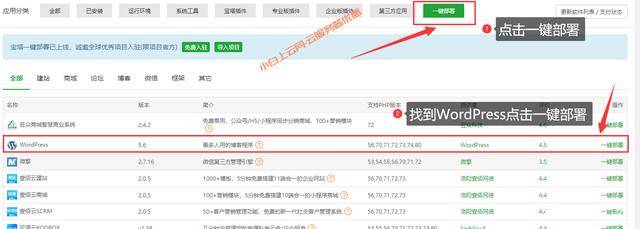
根据自己的信息填写

这里一定要记住数据库名,用户名和密码下一步要使用
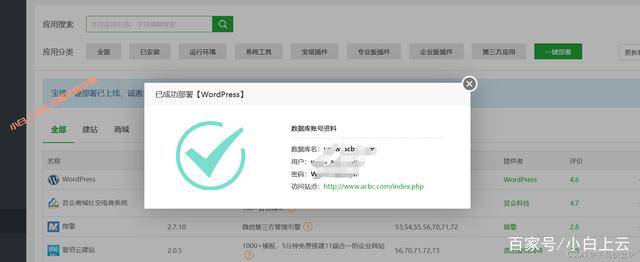
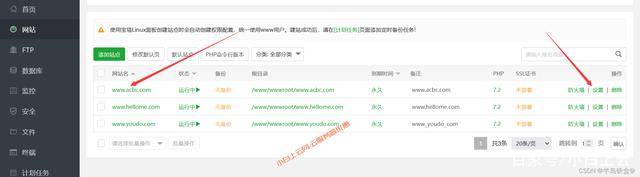
这里访问自己的:ip地址:8888
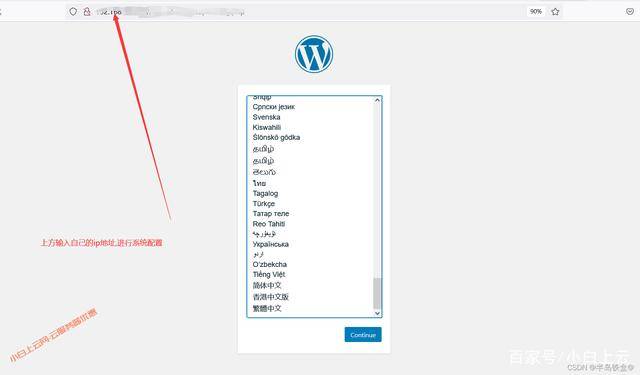
这里输入之前让你保存的内容

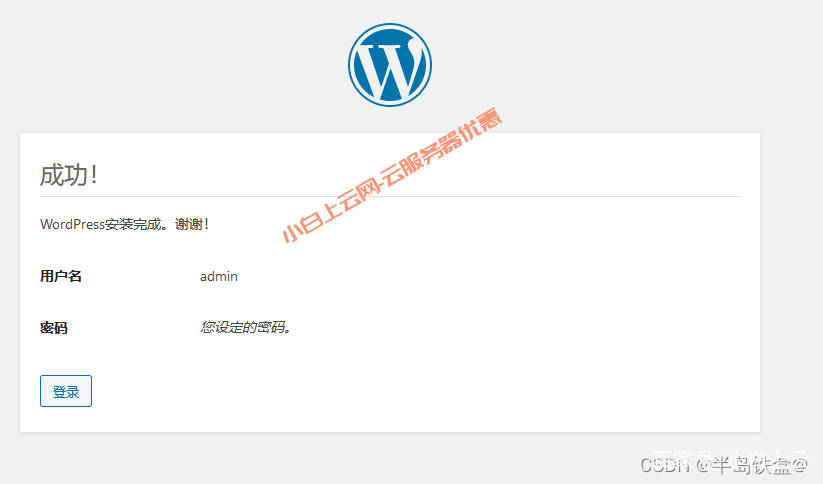
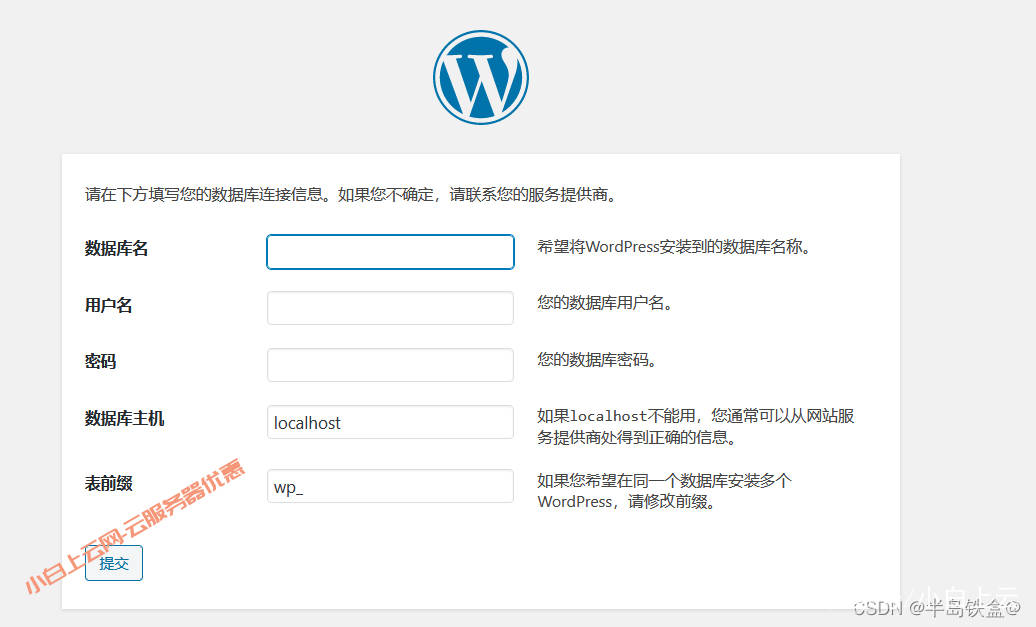
五:博客主题
输入:域名/wp-admin/ 进入网站后台
点击外观->主题->安装主题

这里可以使用第三方的主题,上传,然后安装
也可以搜索现有的博客主题
点击安装即可
我的博客使用的主题是:KRATOS

六:博客插件
这个插件安装和主题安装比较相似
点击插件
安装插件
所有想要的插件
点击“立即安装”
点击“启用”即可
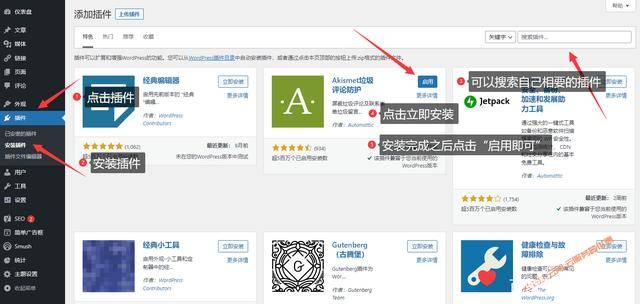
本文来自:zhaodede.com(ID:yingzicms.com),作者:老徐























 53
53

 被折叠的 条评论
为什么被折叠?
被折叠的 条评论
为什么被折叠?








